Nyomtatófej-igazítás
Ha a nyomtatófej nem megfelelő pozícióban helyezkedik el, az szín- és vonaleltolódást okozhat. A nyomtatófej-igazítás javítja a nyomatok minőségét.
A nyomtatófej pozíciója automatikusan és kézzel is beállítható.
Ez a szakasz a nyomtatófej pozíciójának kézi beállítását ismerteti.
 Nyomtatófej-igazítás (Print Head Alignment)
Nyomtatófej-igazítás (Print Head Alignment)
Nyissa meg a Canon IJ Printer Assistant Tool alkalmazást.
Ellenőrizze, hogy be van-e kapcsolva a nyomtató, majd kattintson az Egyéni beállítások (Custom Settings) gombra.
Megjelenik az Egyéni beállítások (Custom Settings) párbeszédpanel.
Adja meg a kézi beállítást
Válassza a Fejek igazítása manuálisan (Align heads manually) elemet.
Juttassa érvényre a beállításokat
Kattintson az OK gombra. Amikor megjelenik a megerősítést kérő üzenet, kattintson az OK gombra.
Kattintson a Nyomtatófej-igazítás (Print Head Alignment) gombra
Megjelenik a Nyomtatófej-igazítás (Print Head Alignment) párbeszédpanel.
Töltsön papírt a nyomtatóba
Tegyen 2 db A4-es vagy Letter méretű normál papírlapot a hátsó tálcába.
Hajtsa végre a nyomtatófej-igazítást
Kattintson az Indítás (Start) gombra. Az üzenet utasításait követve hajtsa végre a szükséges műveleteket.
 Fontos
Fontos- Amíg nyomtat a nyomtató, ne nyissa fel a nyomtató fedelét.
Ellenőrizze a kinyomtatott mintákat
Az egyes mezőkbe írja be annak a kinyomtatott mintának a számát, amelyiken a legkevésbé feltűnőek a csíkok vagy a sávok.
Ha a megtekintési területen a megfelelő mintára kattint, automatikusan bekerülnek a számok a mezőkbe.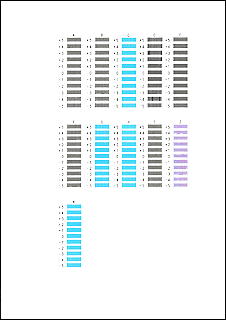
A mezők kitöltése után kattintson az OK gombra.
 Megjegyzés
Megjegyzés- Ha a minták nem egyformák, akkor azt a mintát válassza, amelyiken a legkevésbé feltűnőek a függőleges csíkok.
(A) Kevésbé feltűnő függőleges csíkok
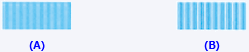
(B) Jobban feltűnő függőleges csíkok - Ha a minták nem egyformák, akkor azt a mintát válassza, amelyiken a legkevésbé feltűnőek a vízszintes sávok.
(A) Kevésbé feltűnő vízszintes sávok

(B) Jobban feltűnő vízszintes sávok
- Ha a minták nem egyformák, akkor azt a mintát válassza, amelyiken a legkevésbé feltűnőek a függőleges csíkok.
Olvassa el az üzenetet, és kattintson az OK gombra.
A nyomtató kinyomtatja a nyomtatófej-igazítási minták második lapját.
 Fontos
Fontos- Amíg nyomtat a nyomtató, ne nyissa fel a nyomtató fedelét.
Ellenőrizze a kinyomtatott mintákat
Az egyes mezőkbe írja be annak a kinyomtatott mintának a számát, amelyiken a legkevésbé feltűnőek a csíkok.
Ha a megtekintési területen a megfelelő mintára kattint, automatikusan bekerülnek a számok a mezőkbe.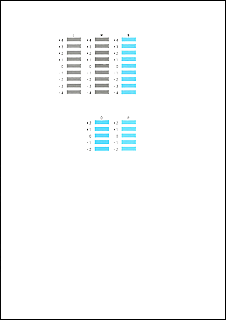
A mezők kitöltése után kattintson az OK gombra.
 Megjegyzés
Megjegyzés- Ha a minták nem egyformák, akkor azt a mintát válassza, amelyiken a legkevésbé feltűnőek a vízszintes sávok.
(A) Kevésbé feltűnő vízszintes sávok

(B) Jobban feltűnő vízszintes sávok
- Ha a minták nem egyformák, akkor azt a mintát válassza, amelyiken a legkevésbé feltűnőek a vízszintes sávok.
Fejezze be a fej pozíciójának beállítását
Kattintson az OK gombra.
Ezzel befejeződött a fej pozíciójának beállítása.
 Megjegyzés
Megjegyzés
- Az aktuális beállítások ellenőrzés céljából történő kinyomtatásához kattintson a Nyomtatófej-igazítás (Print Head Alignment) párbeszédpanel Igazítási érték nyomtatása (Print Alignment Value) elemére.

